

By Gina Barrow, Last updated: December 27, 2021
La modalità di ripristino è necessaria per risolvere i problemi del tuo iPhone, tuttavia, devi collegarlo al computer per entrare in questa fase, in questo articolo, scopri come mettere iPhone nella modalità di ripristino senza PC computer.
La maggior parte dei problemi di iPhone viene risolta facilmente, ma a volte è necessaria una modalità di ripristino per risolvere un problema di iOS. Una modalità di ripristino collega il tuo iPhone o iPad a iTunes o al computer senza la necessità di avviare iOS. Ti consentirà quindi di aggiornare o ripristinare iOS in una versione nuova e funzionante.
Mettere un dispositivo iOS in modalità di ripristino è semplice ma a volte il tuo iPhone potrebbe essere bloccato, devi considerare i tuoi dati cancellati una volta eseguita questa azione.
Ma cosa succede se non sei vicino a nessun computer e il tuo iPhone si è bloccato in un ciclo di riavvio? Puoi mettere l'iPhone in modalità di ripristino senza un computer, come? Scopri questo nuovo articolo!
Parte 1. Come mettere un iPhone in modalità di ripristino senza pc computerParte 2. Come riparare l'iPhone bloccato in modalità di ripristinoParte 3. Idee sbagliate sulla modalità di recuperoConclusione
Il punto principale di eseguire una modalità di ripristino è accedere al sistema senza avviare iOS per consentire di risolvere eventuali problemi forzando una versione aggiornata o corrente nell'iPhone. Con questo, i passaggi possono variare a seconda del modello di iPhone o iPad che stai utilizzando. Devi utilizzare la modalità di ripristino se vedi quanto segue:
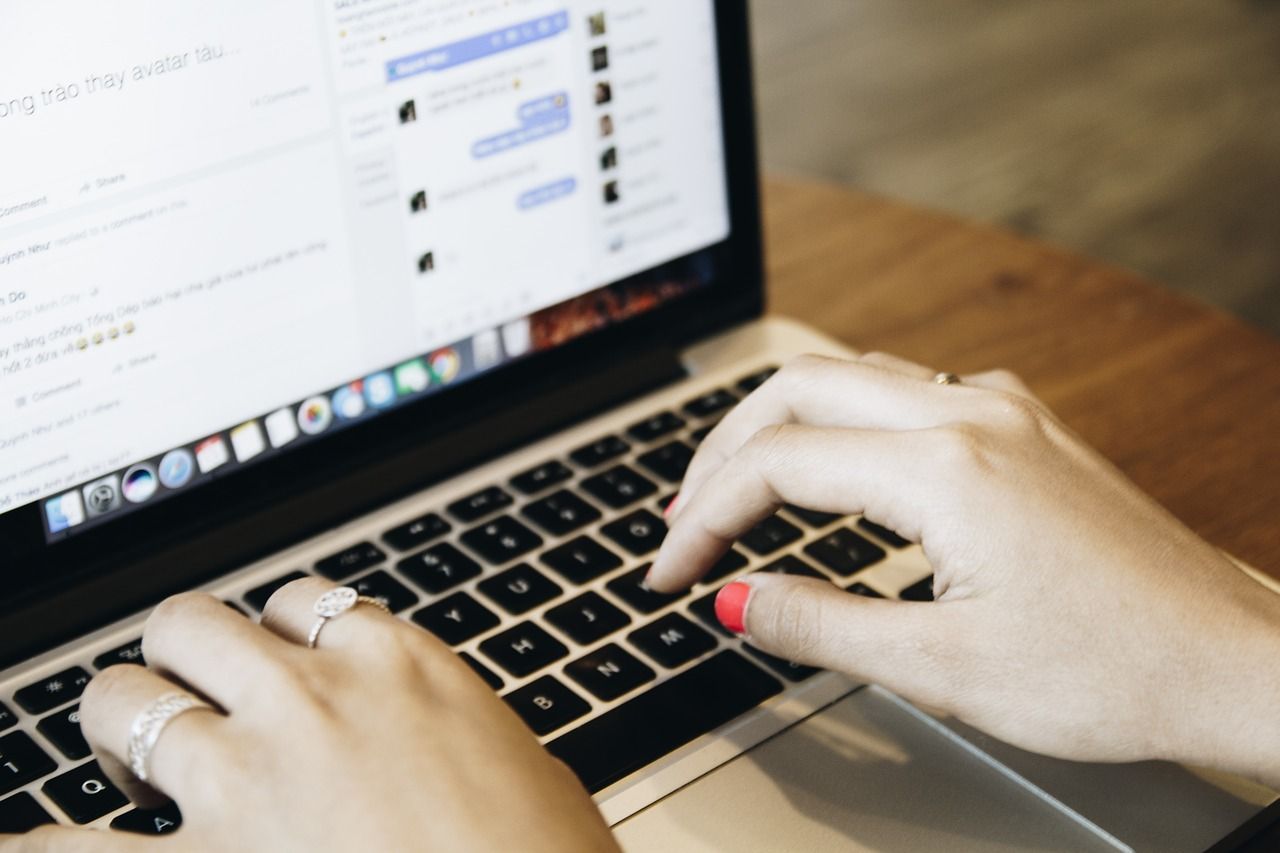
Per mettere il tuo iPhone in modalità di ripristino senza un computer, segui questi passaggi: Step1. Assicurati di creare un backup di tutti i tuoi dati. Spegni il tuo iPhone Passaggio 2. Accedi alla modalità di ripristino sul tuo iPhone procedendo come segue:
Se si utilizza iPhone 8 e più tardi:
Per iPhone 7 e 7 Plus:
iPhone 6 e precedenti:
Passaggio3. Una volta visualizzata la modalità di ripristino sullo schermo dell'iPhone, è il momento in cui devi ripristinare il tuo iPhone utilizzando iTunes.
Per ripristinare il tuo iPhone in iTunes, Fai quanto segue;
Passo 1. Avvia iTunes, aggiorna se necessario
Passo 2. Collega iPhone tramite cavo USB
Passaggio3. Fai clic su Ripristina dalla finestra pop-up che dice "Si è verificato un problema con l'iPhone 'iPhone' che richiede l'aggiornamento o il ripristino"
Passaggio 4. Attendi fino al completamento del ripristino. Ci vorranno circa 30 minuti per completare il ripristino
Dopo aver ripristinato l'iPhone, ora puoi ripristinare il backup per recuperare i tuoi dati. Questo è un buon modo per mettere il tuo iPhone in modalità di ripristino senza un computer.
Ci vuole tempo per risolvere un iPhone bloccato in modalità di ripristino. In effetti, è anche piuttosto drenante. Devi fare un grande sforzo e un passo sbagliato potrebbe portarti a un telefono di mattoni, beh, un mattone costoso.
Se hai messo il tuo iPhone in modalità di ripristino senza un computer o con un computer e sei rimasto bloccato in modalità di ripristino, puoi ripristinarlo al suo stato normale cercando l'alternativa migliore.
Per evitare tutti i problemi e finire nei guai, il modo migliore per riparare il tuo iPhone che si è bloccato in modalità di ripristino è utilizzare un software professionale come FoneDog Ripristino del sistema iOS.
FoneDog iOS System Recovery risolve vari problemi di iOS incluso un iPhone bloccato in modalità di ripristino. Hai solo bisogno che tu ottenga questo software sul tuo computer e poi inizi.
Ripristino del sistema iOS
Risolto il problema con vari problemi del sistema iOS come la modalità di recupero, la modalità DFU , avvio dello schermo bianco all'avvio, ecc.
Riporta il tuo dispositivo iOS alla normalità dal logo Apple bianco, schermo nero, schermo blu, schermo rosso.
Riporta il tuo iOS alla normalità, nessuna perdita di dati.
Correggi l'errore iTunes 3600, l'errore 9, l'errore 14 e vari codici di errore dell'iPhone
Sblocca iPhone, iPad e iPod touch.
Scarica gratis
Scarica gratis

Ecco la guida completa su come utilizzare Fone Dog iOS System Recovery:
Dopo aver scaricato con successo Fone Dog iOS System Recovery, avvia il software e collega il tuo iPhone utilizzando un cavo USB. Dopo aver collegato l'iPhone, vedrai un elenco di tutti i problemi comuni di iOS dall'opzione a discesa. Seleziona lo scenario più appropriato che stai avendo e quindi fai clic su Avvia.
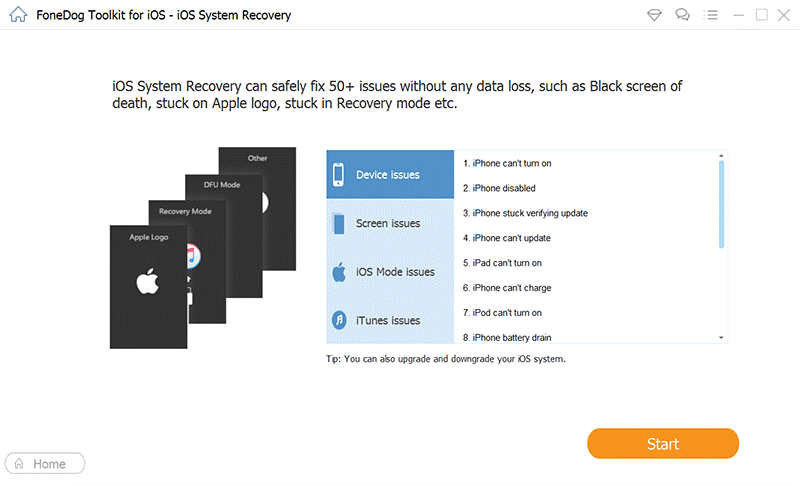
Fone Dog iOS System Recovery richiederà che tu scarichi la versione del firmware corretta che può utilizzare per riparare il tuo iOS. Scegli dall'elenco dei firmware disponibili e pronti per l'uso facendo clic sul pulsante Download.
Ma prima, devi specificare correttamente la marca e il modello corretti del tuo dispositivo affinché Fone Dog iOS System Recovery ti dia il miglior firmware che puoi usare. Fare clic su Avanti per continuare.
Fone Dog iOS System Recovery sarà quello che estrarrà la versione del firmware scaricata sul tuo iPhone. Consenti al software di riparare il tuo dispositivo attendendo il completamento del processo. Durante questo periodo, ti consigliamo vivamente di non utilizzare ancora il tuo dispositivo o di evitare di scollegare l'iPhone dal computer.

Una volta completata la riparazione, vedrai una notifica sullo schermo e poi il tuo iPhone si riavvierà normalmente. Puoi disconnettere l'iPhone solo quando vedi una notifica che ora è sicuro rimuovere o scollegare il dispositivo dal computer. Se stai cercando di mettere il tuo iPhone in modalità di ripristino senza un computer, questo software è un buon modo per proteggere i tuoi dati.
Se ti capita di cercare online per saperne di più sulla modalità di ripristino, cosa fa e come funziona, troverai un sacco di cose spaventose. Consenti a questo post di illuminarti di più su come funziona la modalità di ripristino:
Perché il mio iPhone va in modalità di ripristino?
Il motivo più comune per cui ricevi la schermata della modalità di ripristino è quando stavi aggiornando o eseguendo il downgrade di iOS. A volte, un iOS difettoso può rimanere bloccato e risultare solo in una schermata della modalità di ripristino.
La modalità di ripristino elimina i miei dati?
I tuoi dati sono intatti nel tuo iPhone, tuttavia, non è possibile ottenerli a meno che non ripristini il dispositivo in iTunes. Tuttavia, se esegui spesso il backup del tuo iPhone, puoi stare tranquillo che i tuoi dati sono al sicuro e possono essere ripristinati in qualsiasi momento.
Posso mettere subito il mio iPhone in modalità di ripristino durante la risoluzione dei problemi?
Non è consigliabile farlo in una fase iniziale della risoluzione dei problemi poiché mettere il dispositivo in modalità di ripristino richiede che tu lo ripristini e ciò causerà la perdita di dati.
È comunque meglio seguire i metodi di risoluzione dei problemi appropriati a seconda del problema che stai riscontrando. Ricorda, non tutti i problemi di iPhone sono correlati al sistema iOS. La diagnosi corretta è ancora suggerita.
Mettere iPhone in modalità di ripristino senza PC computer è altamente possibile. Bastano pochi tocchi e trattieni sul tuo dispositivo. Tuttavia, i passaggi su come accedere alla modalità di ripristino potrebbero differire per ciascun modello.
Se i pulsanti falliscono durante il processo o forse stai cercando una soluzione più rapida per riparare il tuo iPhone, puoi cercare la migliore alternativa, Fone Dog iOS System Recovery ti aiuterà sicuramente a risolvere qualsiasi tipo di problema iOS, inclusi quelli con modalità di ripristino errori.
FoneDog Ripristino del sistema iOS è una soluzione completa che puoi tenere sul tuo computer e utilizzarla nel caso in cui il tuo iOS non funzioni di nuovo.
Persone anche leggereCome risolvere iPad disabilitato Connettiti a iTunesRisoluzione dei problemi 101: come correggere gli errori in iTunes durante l'aggiornamento o il ripristino di iPhone
Scrivi un Commento
Commento
Ripristino del sistema iOS
Riporta vari errori di sistema iOS allo stato normale.
Scarica Gratis Scarica GratisArticoli Popolari
/
INTERESSANTENOIOSO
/
SEMPLICEDIFFICILE
Grazie! Ecco le tue scelte:
Excellent
Rating: 4.8 / 5 (Basato su 109 rating)